| 文書番号:8558 |
| Q.【Windows】IPoE(IPv6)対応のエレコムルーター全般のPPPoE設定方法
|
|
| |
|
【Windows】IPoE(IPv6)対応のエレコムルーター全般のPPPoE設定方法
【Windows】IPoE(IPv6)対応のエレコムルーター全般の
PPPoE設定方法
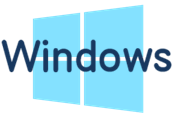
※このページは WindowsPC 向けのコンテンツです※
配線方法
本製品の動作モードスイッチが「ルーター」であることを確認します。
工場出荷時は「ルーター」の位置になっています。
モードを切り替えるときは、ACアダプターのプラグを本体から抜き、「ルーター」の位置に合わせてから挿しなおしてください。
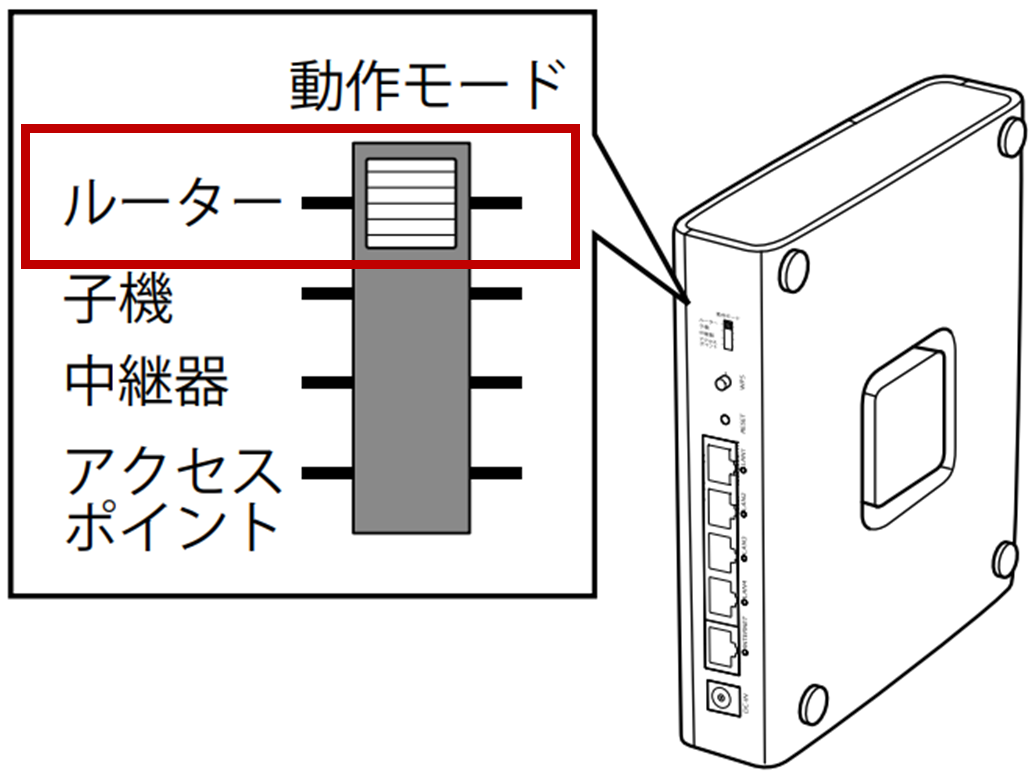
終端装置と本製品をつなぎます。(モデムからのケーブルは、青の受口に挿してください)
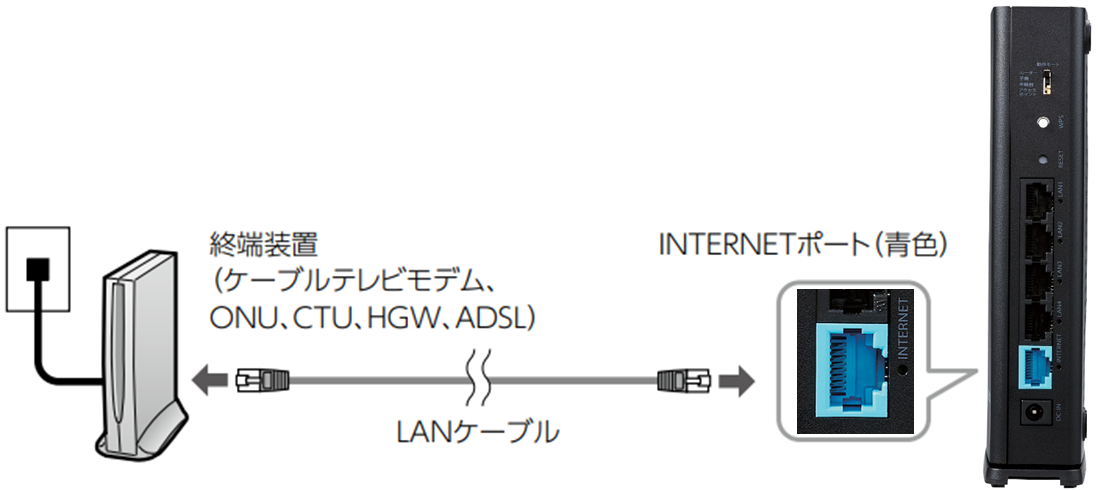
終端装置と本製品の電源を入れます。(ACアダプタを接続します)
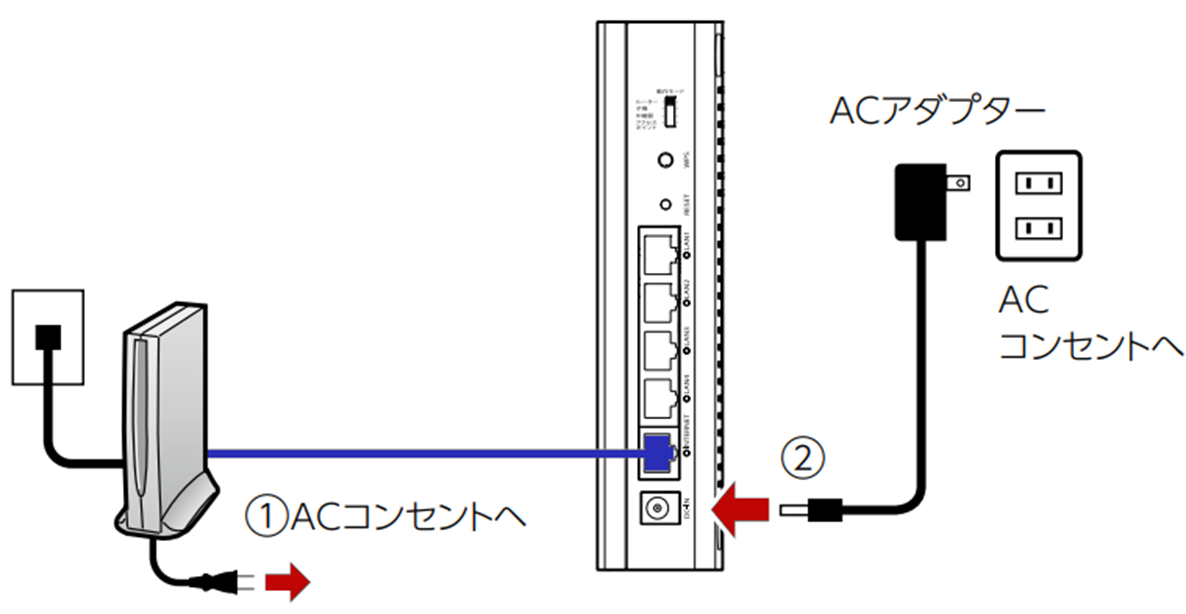
本製品のPOWERランプが紫色の点滅のあと、緑の点灯になったことを確認します。
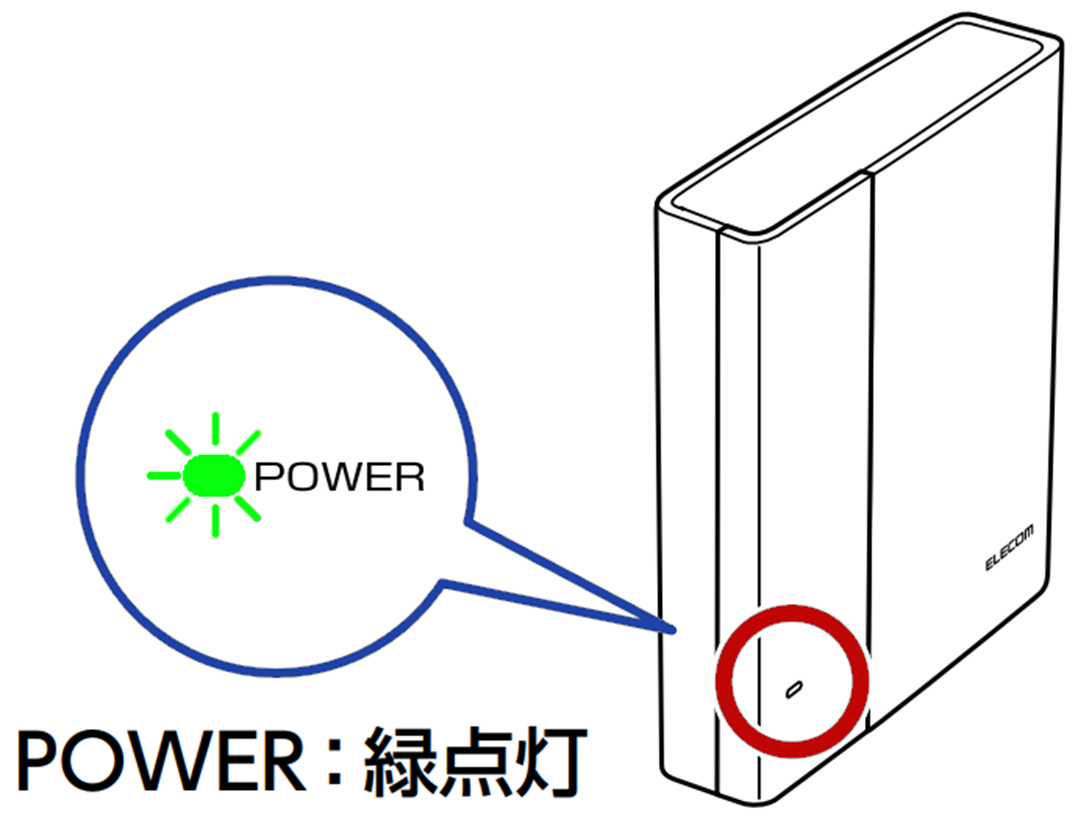
ネットワークに接続する
※管理画面にログインしたいWindowsパソコンを本製品に有線LANケーブルで接続、またはWi-Fi接続をしてください。
本項はLANケーブルを使用しないWi-Fi接続をご案内します。
Wi-Fi接続する際のSSID名とWi-Fiパスワードは、かんたんセットアップシート(初期値)で確認できます。
あるいは、本体に貼ってあるシールで確認します。
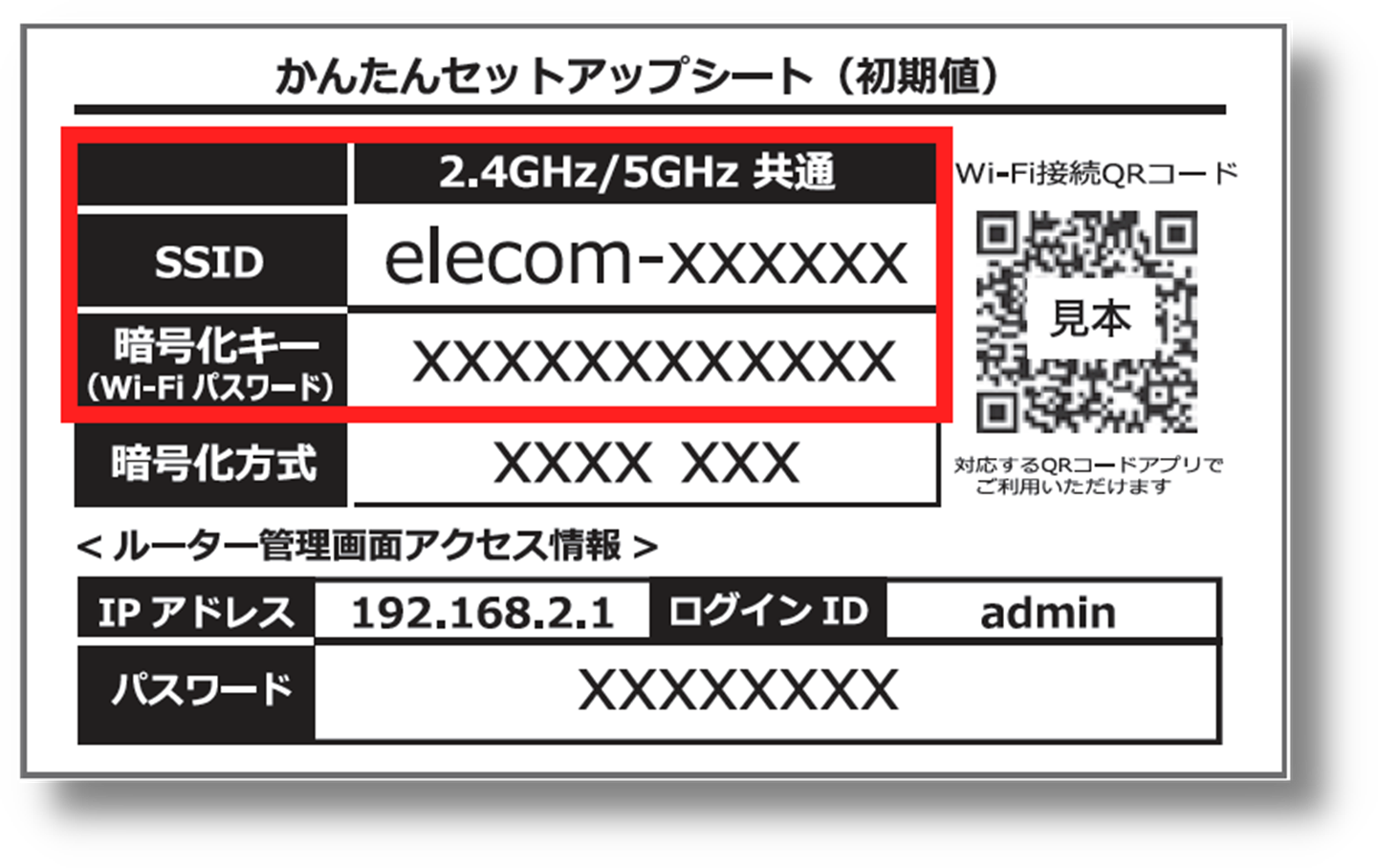
ルーターとPC端末(Windows)をWi-Fiで接続します。
(有線で接続した場合、Wi-Fi接続は不要です)
「デスクトップ右下」のネットワーク(地球儀)アイコンをクリックします。
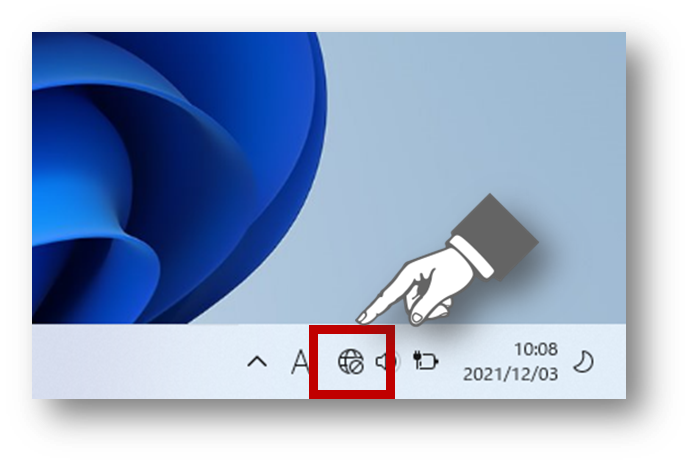

「Wi-Fiがオフです」と表示されている場合は、「スイッチ」をクリックして「オン」にします。
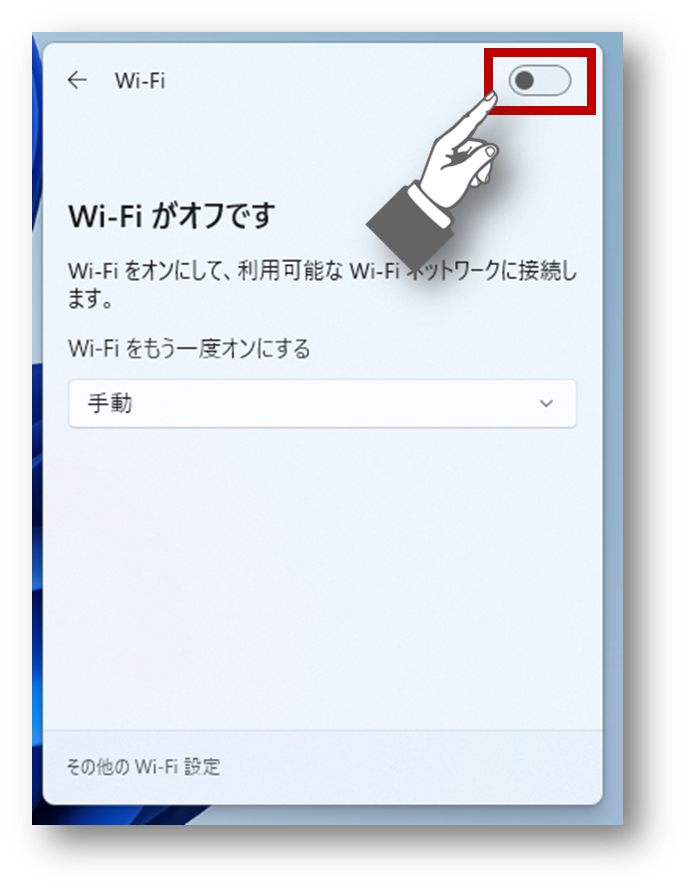
接続するルーターの無線ネットワーク名(SSID)を確認します。
かんたんセットアップシートと同じSSID(無線名)をクリックします。
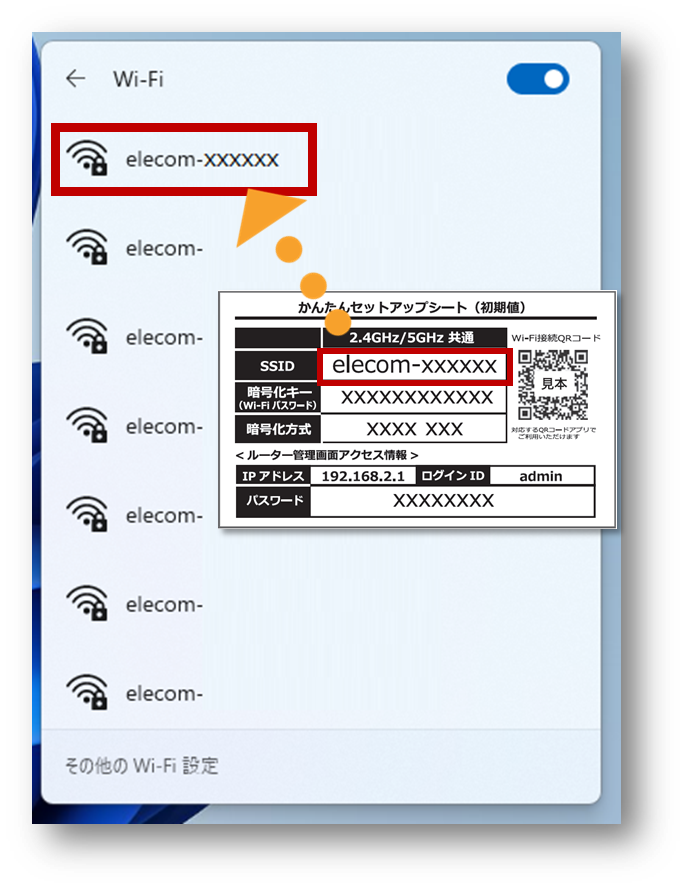

『ネットワークセキュリティキーの入力』欄に、
かんたんセットアップシート記載の暗号化キー(Wi-Fiパスワード)を入力します。
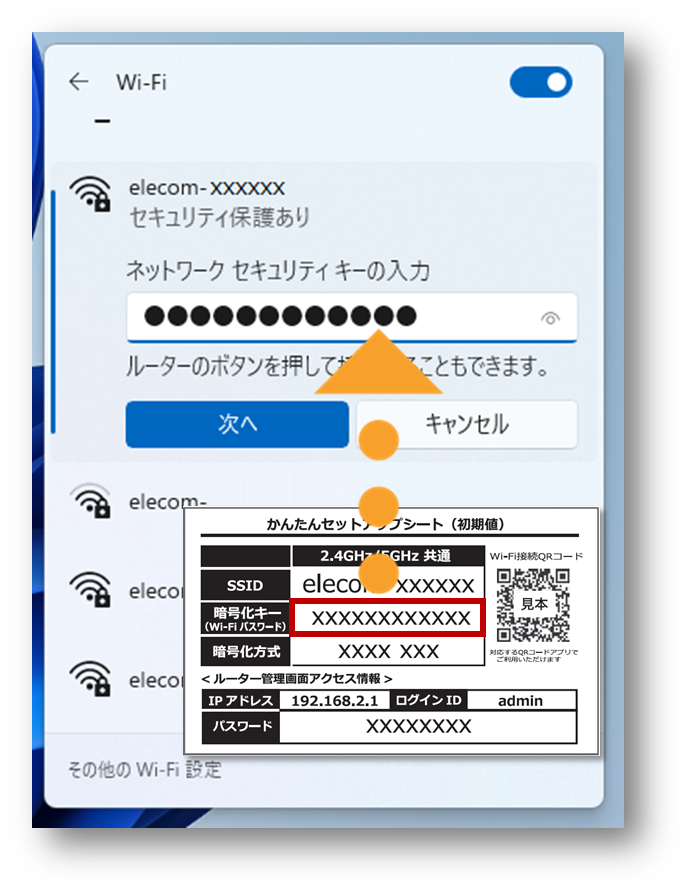
暗号化キー入力後、「次へ」を左クリックします。
※大文字小文字を区別しますので間違えないように入力してください。

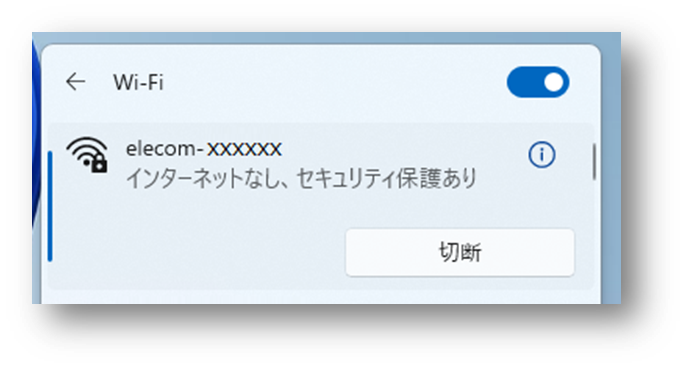
※ルーターとのネットワーク接続はできていますが、ルーターの初期設定がすんでいないため、
「インターネットなし」、およびWi-Fiの横に「!マーク」と表示されます。
引き続き、インターネットに接続するための設定をします。
管理画面にアクセスする
ルーターと同じネットワークに接続した状態(有線かWi-Fi接続)で、ブラウザーを開きます。

アドレス入力欄に「192.168.2.1」と入力してEnterキーを押します。
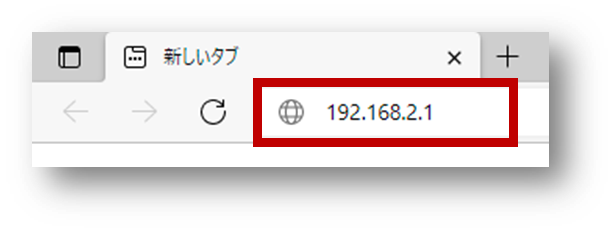
※下記のURLをPCのWebブラウザー(Edge、Chrome、Firefoxなど)のアドレス欄に入力するか、QRコードをご利用ください。
「サインイン」画面が出てきたら、かんたんセットアップシート(初期値)から、<ルータ管理画面アクセス情報>を確認し
・ユーザー名にadmin
・パスワード
を入力します。
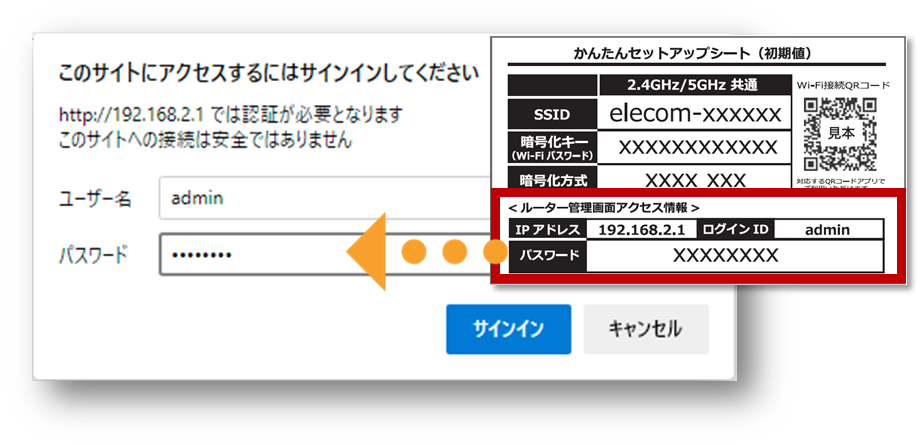

PPPoE接続を設定する
管理画面を開いた後、「かんたんセットアップ4」をクリックします。
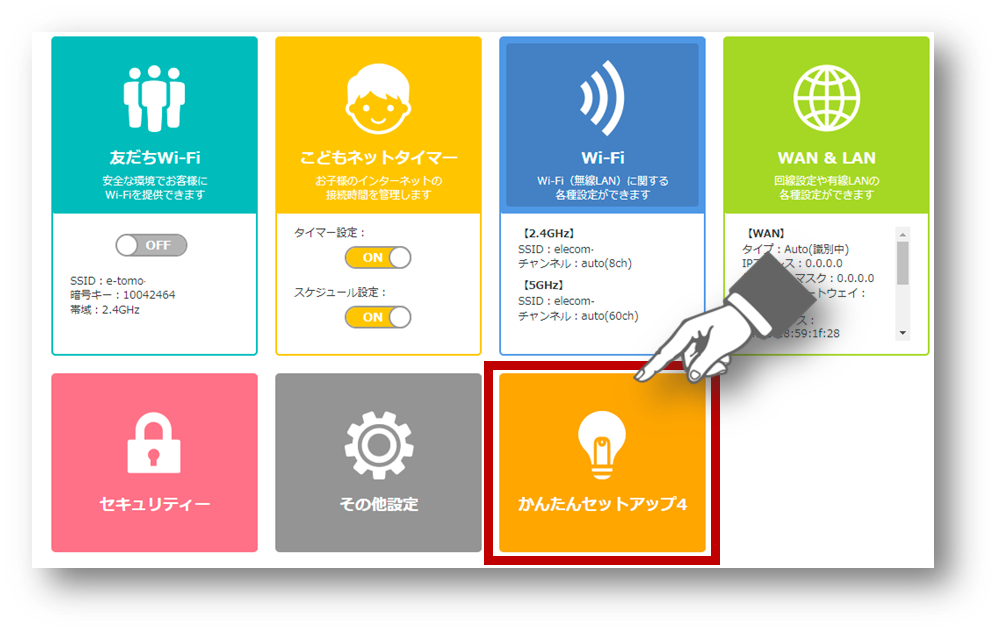
「PPPoE」(プロバイダーからのID、パスワードがある場合)の設定方法を以下にご紹介します。
かんたんセットアップ4が起動したら「手動設定」をクリックします。
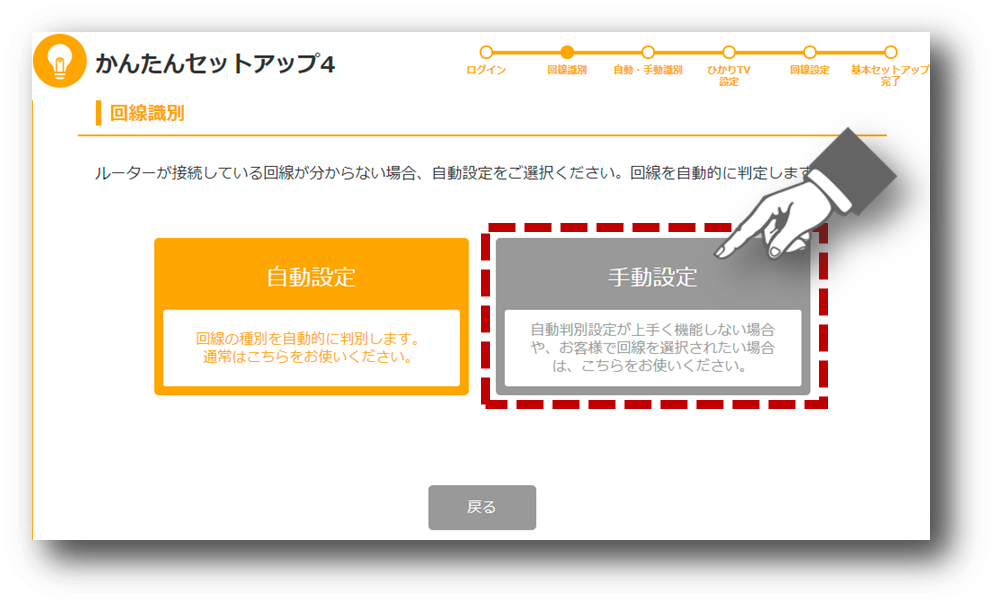
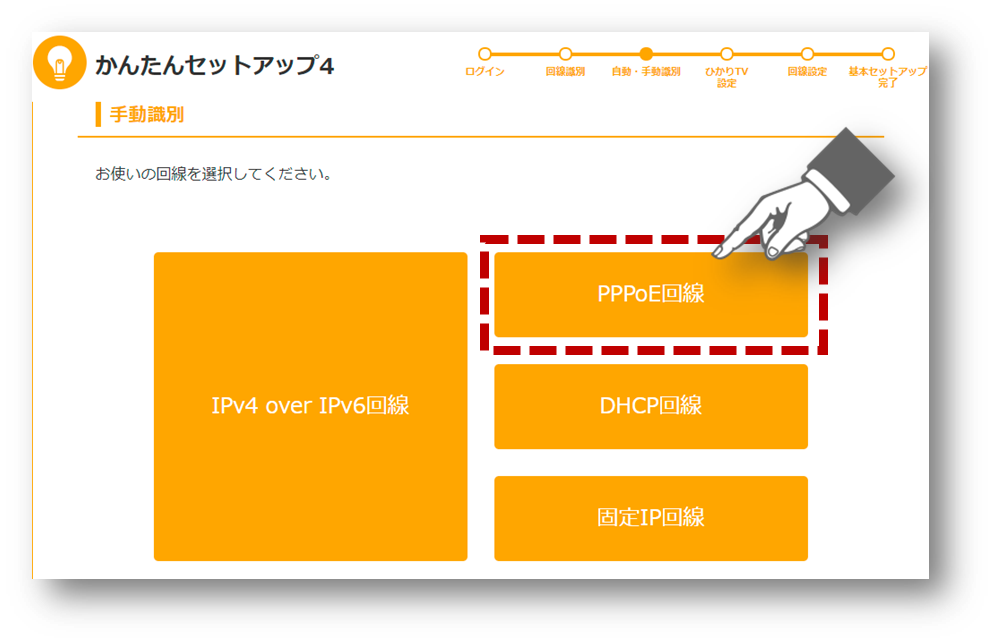
プロバイダー情報の設定(PPPoE)の画面が起動します。
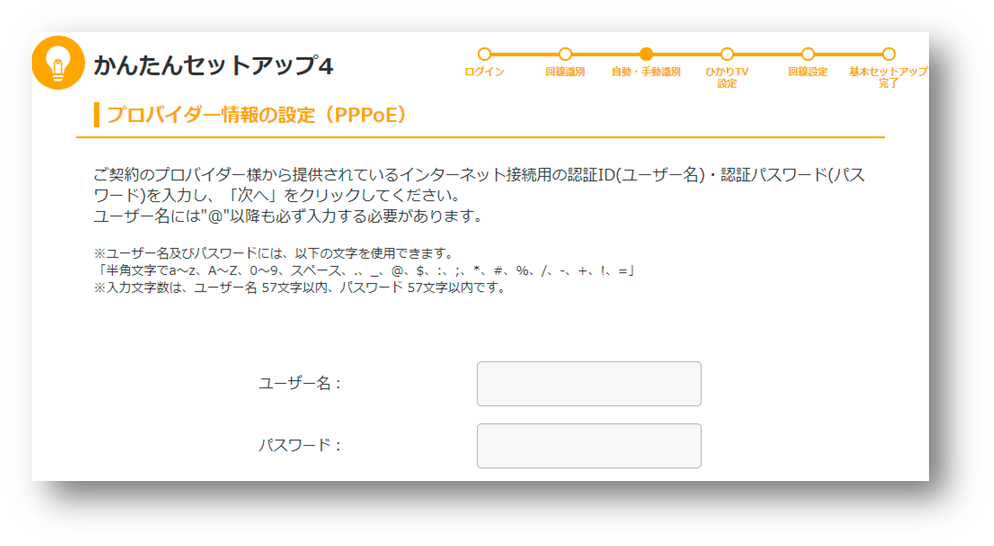
ご契約の「プロバイダー」から提供されている書類から「認証ID」と「認証パスワード」を確認します。

プロバイダー情報の設定(PPPoE)を入力します。
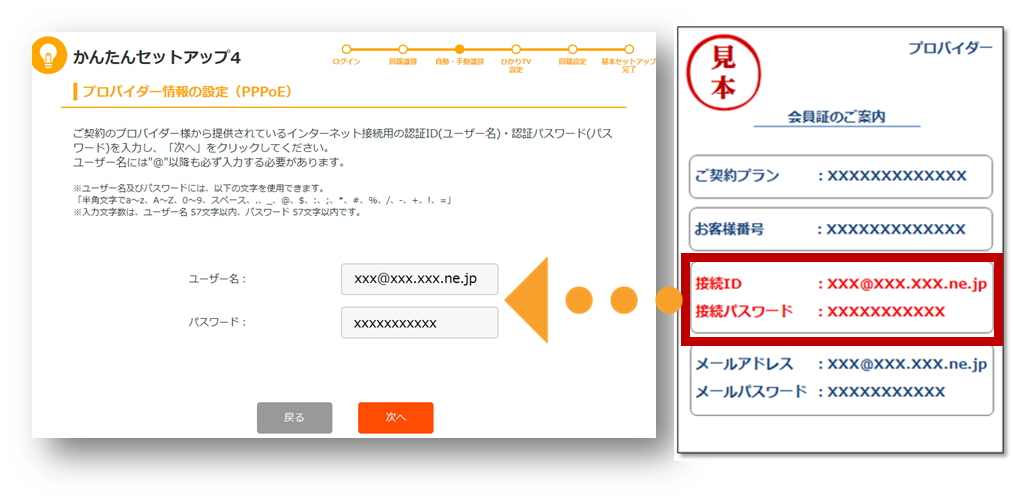
「次へ」をクリックします。
※ユーザー名・パスワードの大文字小文字を区別しますので、間違えないように入力してください。

ひかりTVをご利用にならない方は無効のまま、『次へ』をクリックしてください。

「回線設定中」から数分後、「基本セットアップ完了」と表示されたら、設定完了です。
インターネットに接続できます。
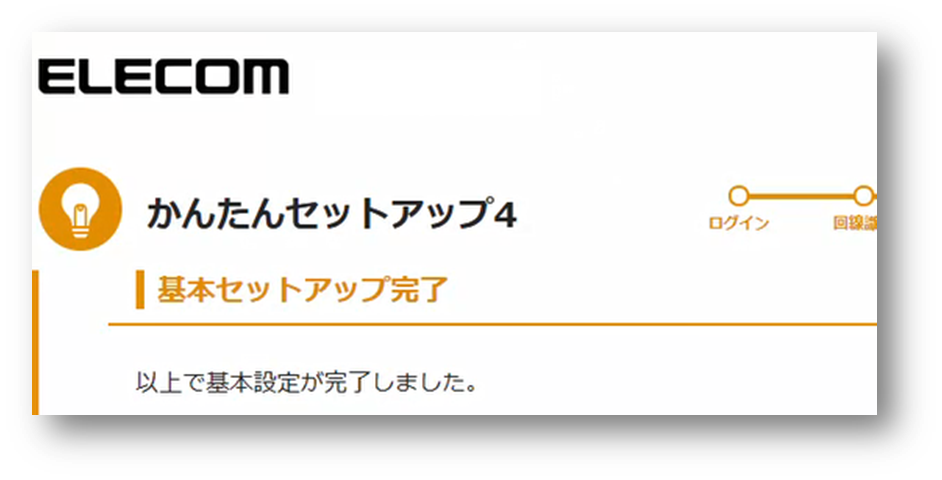
上記内容で解決しない場合
ルーターのリセットをお試しいただき、再度初期設定を行ってください。
リセットを行っても改善が見られない場合は、ルーターの故障判断となります。
以下のリンクをご参照ください。
|
| 作成日時:2021-12-03 |
| 更新日時:2024-12-05 |

|